- Dit bredbåndsmodem oplever forbindelsesproblemer er et almindeligt Windows 10-problem.
- Denne fejl betyder det forbindelsen mellem din adgangspunktrouter eller kabelmodem og Internettet er brudt.
- En meget god løsning til at løse dette problem er at udføre en systemgendannelse.
- Kontrol af dine antivirusrettigheder kan også løse dette irriterende problem.

- Download Restoro pc-reparationsværktøj der kommer med patenterede teknologier (patent tilgængelig her).
- Klik på Start scanning for at finde Windows-problemer, der kan forårsage pc-problemer.
- Klik på Reparer alt for at løse problemer, der påvirker din computers sikkerhed og ydeevne
- Restoro er blevet downloadet af 0 læsere denne måned.
Når man taler om Windows 10 baserede systemer tænker vi først på bærbare enheder som bærbare computere og tablets.
Uanset om vi henviser til de samme eller klassiske computere, er det i dag et must at bruge en internetforbindelse, da alt, hvad vi gør, er relateret til online aktivitet.
Således næsten hver gang du bruger din Windows 10-enhed og internetforbindelse skal være aktiveret, så du kan få adgang til onlineindhold, bruge sociale medieplatforme, kontrollere din e-mail osv.
Men i nogle situationer kan du opleve problemer med dine netværksfunktioner, når du ikke kan bruge din internetforbindelse.
Et af de mest frustrerende problemer rapporteret af Windows 10-brugere henviser til Dit bredbåndsmodem oplever forbindelse fejl besked.
Dette problem skyldes normalt din router, så du skal undersøge router- eller bredbåndsmodemproblemer for at løse problemerne og for at kunne aktivere internetadgang igen.
Så ved at kontrollere retningslinjerne nedenfra kan du lære, hvordan du nemt løser fejlen i Windows 10.
Dit bredbåndsmodem oplever forbindelsesproblemer fejlmeddelelse kan være problematisk, og i denne artikel skal vi dække følgende spørgsmål:
-
Dit bredbåndsmodem oplever forbindelsesproblemer Windows 10
- Denne fejlmeddelelse forhindrer dig i at få adgang til internettet på din pc.
- Husk, at denne fejl kan vises på næsten enhver version af Windows, men den kan let løses.
-
Forbindelsen mellem adgangspunkt og internet er brudt
- Dette er et andet relativt almindeligt problem relateret til dit modem.
- Hvis du har dette problem, skal du prøve nogle af vores løsninger.
-
Bredbåndsmodem fungerer ikke
- Dette er et relativt almindeligt problem, og for at løse det anbefales det stærkt at kontrollere dine modemindstillinger.
- Hvis det ikke hjælper, skal du muligvis genstarte eller nulstille dit modem for at løse problemet.
Hvordan løser jeg bredbånd modem forbindelsesproblemer?
1. Udfør en systemgendannelse
- I Søgefelt gå ind systemgendannelse.
- Vælg fra listen over resultater Opret et gendannelsespunkt.

- Hvornår Systemegenskaber vindue åbnes, klik på Systemgendannelse knap.
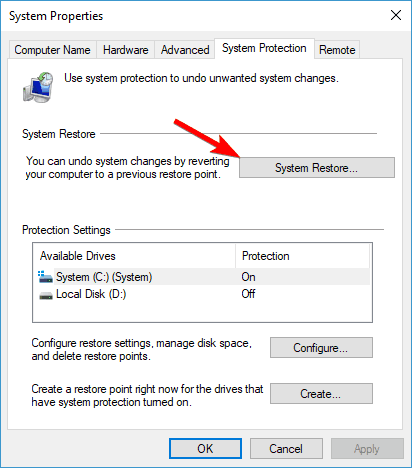
- Vælg Vælg et andet gendannelsespunkt og klik på Næste.
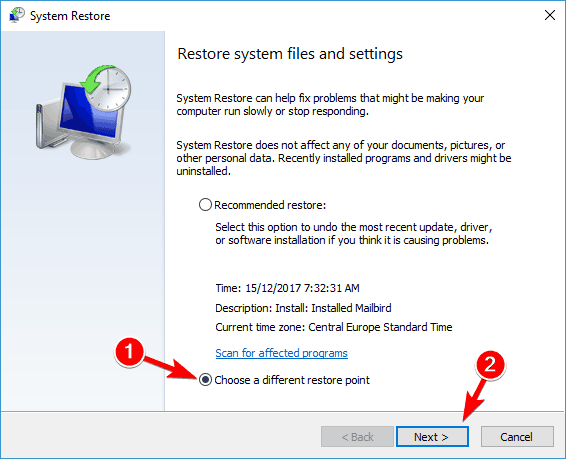
- Hvis det er tilgængeligt, skal du kontrollere Vis flere gendannelsespunkter.
- Vælg nu det ønskede gendannelsespunkt, og klik på Næste.
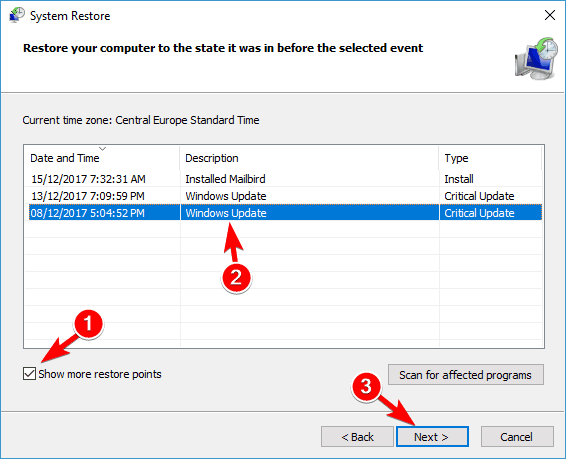
- Følg instruktionerne på skærmen for at fuldføre gendannelsesprocessen.
Vi ved alle, at der er et generelt problem, når vi taler om Windows 10 og dets officielle opdateringer. Nå, en af disse opdateringer kan være årsagen til, at du oplever fejl besked.
Så først og fremmest skal du prøve at fjerne den seneste opdatering for at gendanne dit system. Når du gendanner dit system, skal problemet løses, og dit modem begynder at arbejde igen.
Hvis du ikke har et gendannelsespunkt klar, eller hvis det ikke gendannede dit system, er du desværre tilbage til det første.
Det behøver dog ikke at være sådan, fordi du også kan løse eventuelle problemer med dit system ved hjælp af et dedikeret tredjepartsværktøj.
Nedenstående løsning er ekstremt enkel at bruge, og den løser automatisk dine problemer med blot et par klik fra vores side.
Windows Update er beregnet til at forbedre den samlede ydeevne for dit operativsystem, integrere nye funktioner og endda opgradere de eksisterende. Der er dog tidspunkter, hvor visse fejl kan forekomme ud af det blå.
Heldigvis, hvis du tilfældigvis løber ind i sådanne problemer, er der en specialiseret Windows-reparationssoftware, der kan hjælpe dig med at løse dem på ingen tid, og det kaldes Restoro.
Sådan kan du rette fejl i registreringsdatabasen ved hjælp af Restoro:
- Download og installer Restoro.
- Start applikationen.
- Vent på, at applikationen finder eventuelle systemstabilitetsproblemer og mulige malwareinfektioner.
- Trykke Start reparation.
- Genstart din pc, så alle ændringer træder i kraft.
Når processen er afsluttet, skal din computer fungere fint, og du behøver ikke længere bekymre dig om Windows Update-fejl af nogen art.
⇒ Få Restoro
Ansvarsfraskrivelse:Dette program skal opgraderes fra den gratis version for at udføre nogle specifikke handlinger.
2. Tjek dit antivirusprogram

Sommetider Dit bredbåndsmodem oplever forbindelsesproblemer fejl kan vises på grund af din antivirussoftware.
Visse antivirusprogrammer kan forstyrre dit operativsystem og få dette problem til at opstå.
For at løse problemet anbefales det at deaktivere dit antivirusprogram og kontrollere, om det løser problemet. Hvis din antivirus er problemet, kan du afinstallere det.
Der er flere måder at gøre det på, men den bedste måde er at downloade det dedikerede fjernelsesværktøj fra din antivirusudvikler.
Mange antivirusfirmaer tilbyder disse værktøjer gratis, så du er velkommen til at downloade et til dit antivirusprogram.
Når du har afinstalleret dit antivirusprogram, skal du kontrollere, om problemet stadig vises. Hvis ikke, kan du overveje at skifte til en anden antivirusløsning.
Der er mange gode antivirusværktøjer til rådighed, men vi anbefaler i øjeblikket sikkerhedsløsningen nedenfor.
⇒Få Bitdefender
3. Indstil din router som WAP

Hvis du får Dit bredbåndsmodem oplever forbindelsesproblemer besked, kan problemet være relateret til din router.
Flere brugere rapporterede, at de løste problemet efter at have indstillet deres router som WAP.
Dette er en smule avanceret løsning, så før du foretager ændringer i din router, anbefaler vi kraftigt at tjekke din routers manual for detaljerede instruktioner.
Når du har konfigureret din router som WAP, skal du genstarte den og kontrollere, om det løser problemet.
Få brugere rapporterede, at denne løsning fungerede for dem, så prøv den gerne.
4. Kontroller dine firewallindstillinger
- Åben Kontrolpanel.

- For at gøre det skal du trykke på Windows-tast + S, gå ind kontrolpanelog vælg Kontrolpanel fra listen.
- Hvornår Kontrolpanel åbnes, vælg Windows Defender Firewall.
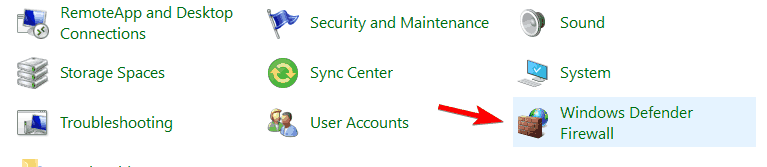
- En gang Windows Defender Firewall vindue åbnes, i venstre rude skal du klikke på Avancerede indstillinger.
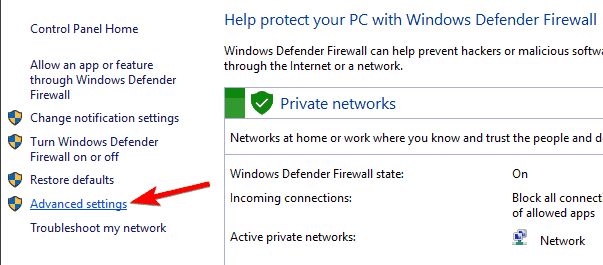
- Vælg fra venstre rude Windows Defender Firewall.
- I højre rude skal du kontrollere, om Udgående forbindelser, der ikke matcher en regel, er tilladt indstilling er aktiveret for Domæne og Privat profiler.
- Hvis ikke, skal du klikke på Windows Defender Firewall-egenskaber.
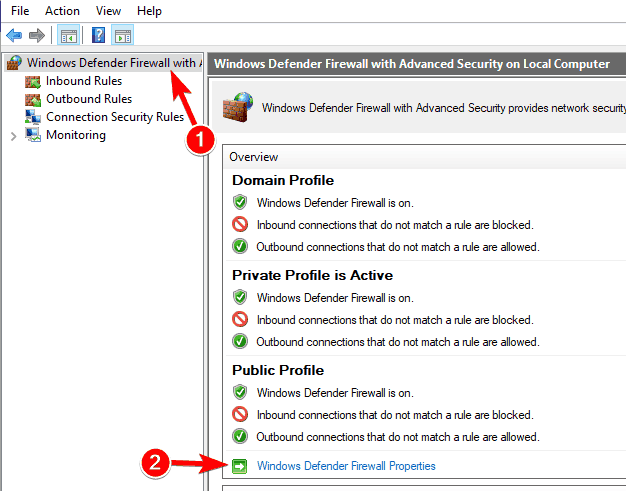
- Klik nu på Domæne profil fanen og indstil Udgående forbindelser til Give lov til.
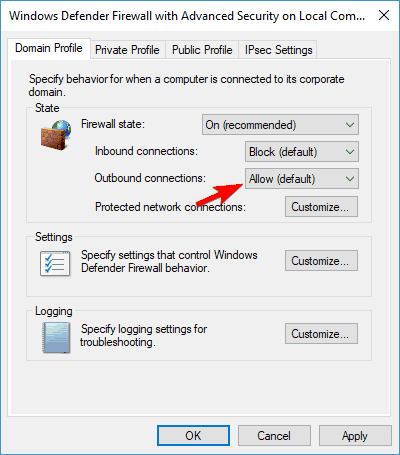
- Naviger til Privat profil fanen og indstil Udgående forbindelser til Give lov til.
- Klik på ansøge og Okay for at gemme ændringerne.
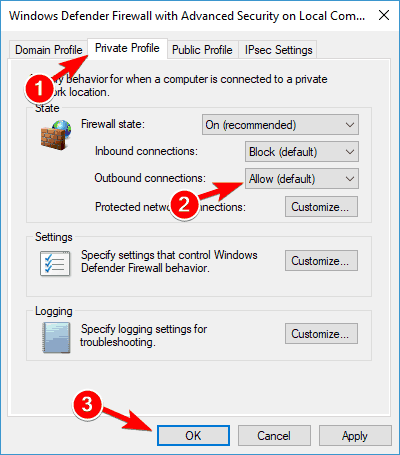
Ifølge brugerne, Dit bredbåndsmodem oplever forbindelsesproblemer fejl kan vises på grund af din firewall. For at løse problemet skal du finde Udgående forbindelser, der ikke matcher en regel, er tilladt indstilling og aktivering af den.
Kør en systemscanning for at finde potentielle fejl

Download Restoro
PC-reparationsværktøj

Klik på Start scanning for at finde Windows-problemer.

Klik på Reparer alt for at løse problemer med patenterede teknologier.
Kør en pc-scanning med Restoro reparationsværktøj for at finde fejl, der forårsager sikkerhedsproblemer og afmatning. Når scanningen er afsluttet, erstatter reparationsprocessen beskadigede filer med nye Windows-filer og -komponenter.
Når du har foretaget disse ændringer, skal problemerne med din router løses.
5. Opdater din netværksdriver
- Trykke Windows-nøgle + X at åbne Power User-menu.
- Vælg nu Enhedshåndtering fra listen.
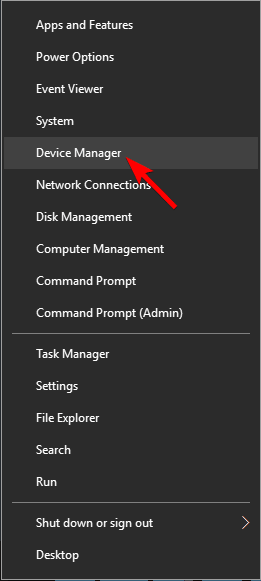
- Hvornår Enhedshåndtering åbner, find din netværksadapter, højreklik på den og vælg Afinstaller enhed fra menuen.
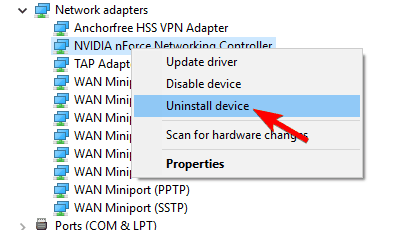
- Når bekræftelsesmenuen vises, skal du klikke på Afinstaller.
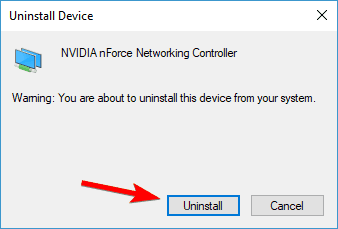
Hvis du får Dit bredbåndsmodem oplever forbindelsesproblemer fejlmeddelelse, kan du muligvis løse problemet ved at opdatere dine netværksdrivere.
For at gøre det skal du blot besøge dit bundkort eller netværksadapterproducentens websted og downloade de nyeste drivere til din enhed. Når du har installeret driveren, skal problemet løses fuldstændigt.
Få brugere anbefaler også at geninstallere din netværksdriver for at løse dette problem.
Når du har afinstalleret din driver, skal du genstarte pc'en. Når din pc er genstartet, installerer Windows standarddriveren, og problemet skal løses.
Hvis det er nødvendigt, skal du installere den nyeste driver til din netværksadapter og kontrollere, om det løser problemet.
Ifølge brugerne kan problemet være dine nForce-drivere, men efter afinstallation af dem skal problemet løses fuldstændigt.
Opdatering af drivere manuelt kan være meget vanskeligt for de fleste brugere, og det kan være meget let at få det forkert, så vi anbefaler at bruge et dedikeret værktøj til at gøre det automatisk.
Nedenstående løsning er meget let og nem at bruge, og den opdaterer og reparerer dine chauffører i en enkelt handling og rekordtid.
⇒Få DriverFix
6. Tjek din Wi-Fi-adapter
Ifølge brugerne, Dit bredbåndsmodem oplever forbindelsesproblemer fejlmeddelelse kan vises på grund af problemer med din Wi-Fi-adapter.
For at løse problemet skal du kontrollere dine Wi-Fi-indstillinger og sørge for, at Microsoft Network Adapter Multiplexor-protokol er aktiveret.
Få brugere rapporterede, at denne fejl startede, fordi denne protokol ikke var aktiveret. Hvis protokollen er deaktiveret på din pc, skal du sørge for at aktivere den igen.
Nu får du en liste over muligheder. Vælg Protokol fra listen, og problemet skal løses.
7. Brug kommandoprompt
- Trykke Windows-tast + S, type cmd, og vælg Kør som administrator at åbne Kommandoprompt med fulde privilegier.

- Hvornår Kommandoprompt starter, kør følgende kommandoer en efter en:
ipconfig / release
ipconfig / alle
ipconfig / flushdns
ipconfig / forny
netsh int ip sæt dns
netsh winsock reset
Ifølge brugere kan du muligvis rette Dit bredbåndsmodem oplever forbindelsesproblemer besked ved blot at bruge kommandoprompt.
Når du har kørt alle disse kommandoer, skal du lukke Kommandoprompt og kontroller, om problemet stadig vedvarer.
8. Genstart din router

Hvis du stadig får det Dit bredbåndsmodem oplever forbindelsesproblemer fejl, kan du muligvis rette det simpelthen ved at genstarte din router. For at gøre det skal du bare trykke på tænd / sluk-knappen på din router for at slukke for den.
Vent i 30 sekunder eller mere, og tryk på tænd / sluk-knappen igen for at tænde din router. Vent nu, mens din router starter. Når din router er startet, skal du kontrollere din pc og se om problemet stadig vises.
9. Nulstil din router

I nogle tilfælde, Dit bredbåndsmodem oplever forbindelsesproblemer fejlmeddelelse kan vises på grund af din routers konfiguration. For at løse dette problem skal du nulstille din router.
Der er flere måder at gøre det på, og en af de nemmeste måder er at logge ind på din router og se efter Nulstil afsnit. Du skal være i stand til at nulstille din router ved at klikke på Nulstil knap.
Husk, at du muligvis skal bruge administrativt login for at få adgang til denne mulighed.
For at se, hvordan du nulstiller din router korrekt, anbefales det stærkt at tjekke din routers instruktionsmanual for detaljerede instruktioner.
Hvis du ikke kan finde indstillingen Nulstil i routerens konfiguration, kan du nulstille routeren ved blot at trykke og holde på den skjulte nulstillingsknap på din router.
Tryk og hold nede på denne knap i et par sekunder, så vil din router vende tilbage til standardkonfigurationen.
Husk, at du bliver nødt til at konfigurere dit Wi-Fi-netværk og andre indstillinger igen, hvis du vælger at nulstille din router til standard.
Ved at følge disse retningslinjer kan du løse problemer med bredbåndsmodemforbindelsen i Windows-systemer.
Hvis du stadig oplever netværksproblemer, så tøv ikke med at påpege det i kommentarfeltet nedenunder, så vil vi forsøge at hjælpe dig så hurtigt som muligt.
 Har du stadig problemer?Løs dem med dette værktøj:
Har du stadig problemer?Løs dem med dette værktøj:
- Download dette pc-reparationsværktøj klassificeret Great på TrustPilot.com (download starter på denne side).
- Klik på Start scanning for at finde Windows-problemer, der kan forårsage pc-problemer.
- Klik på Reparer alt til at løse problemer med patenterede teknologier (Eksklusiv rabat for vores læsere).
Restoro er blevet downloadet af 0 læsere denne måned.
Ofte stillede spørgsmål
At flytte din router tæt på de enheder, der har brug for at oprette forbindelse til Internettet, kan hjælpe. Derudover skal du sørge for, at der er så få forhindringer som muligt mellem routeren og enhederne, såsom vægge.
Din internet-download- og uploadhastighed vil pludselig falde, og du kan endda opleve et totalt tab af forbindelse
Desværre er der ingen sikker måde at forhindre, at sådanne problemer nogensinde opstår igen. Konstant opdatering af drivere eller dit operativsystem, forkert programinstallation og endda fysisk forkert håndtering af routeren kan føre til sådanne problemer.

![League of Legends ping-spidser på Windows 10 [GAMER'S GUIDE]](/f/d2a62ace13d65ed6de8008085f994c89.jpg?width=300&height=460)
